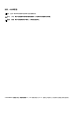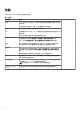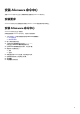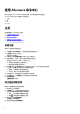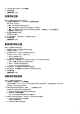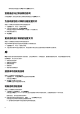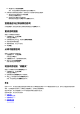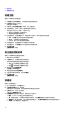Setup Guide
Table Of Contents
b. 单击窗口右下角的添加到库。
此时,所选应用程序会添加到库并显示在库窗口中。
3. 如果仍找不到所需的应用程序,您可以按以下步骤手动添加应用程序:
a. 单击手动游戏扫描面板左下角的浏览。
此时将显示打开对话框。
b. 浏览并选择计算机中的所需游戏。
新添加的游戏会显示在库窗口中的全部选项卡下。
查看最近玩过和安装的游戏
打开主页窗口。最近启动过和已安装的游戏都会显示在游戏部分下。
更改游戏插画
请按以下步骤更改游戏插画:
1. 在主页窗口中,单击打开库。
此时会显示库窗口。
2. 在所需的游戏上单击
,然后单击更改游戏插画。
3. 浏览并选择所需的插画。
4. 裁剪所需插画,使之大小合适。
5. 单击确定。
从库中删除游戏
请按以下步骤从库中删除游戏。
1. 在主页窗口中,单击打开库。
此时会显示库窗口。
2. 在全部选项卡中,选择要删除的游戏。
3. 单击
,然后选择删除游戏。
此时,游戏已从库中删除。
将游戏添加到“收藏夹”
请按以下步骤将游戏添加到收藏夹选项卡:
1. 在主页窗口中,单击打开库。
此时会显示库窗口。
2. 选择想要添加到收藏夹选项卡中的游戏。
3. 单击 ,将所选游戏添加到收藏夹选项卡。
此时,所选游戏显示在收藏夹选项卡中。
FX
使用 AlienFX,可以通过创建主题来控制计算机以及与计算机相连的其他 AlienFX 兼容设备的灯光行为。您可以分配主题来指示各种
事件,比如收到新电子邮件、计算机进入睡眠模式、打开新应用程序等等。
通过 FX 窗口,可以快速更改与 AlienFX 兼容的计算机设备的灯光行为。
使用 FX 窗口,可以执行以下操作:
●
创建主题
● 为游戏分配主题
● 创建新的宏
● 浏览现有主题
● 编辑现有主题
9